聯想一鍵恢復工具是聯想開發的一款操作非常簡單的系統備份恢復工具,它主要提供了三個功能,系統備份、系統恢復、初始備份,可以在系統出現損壞的情況下快速執行恢復,讓小白不再害怕使用電腦!而且除了支持聯想電腦之外,還支持其它的電腦使用!
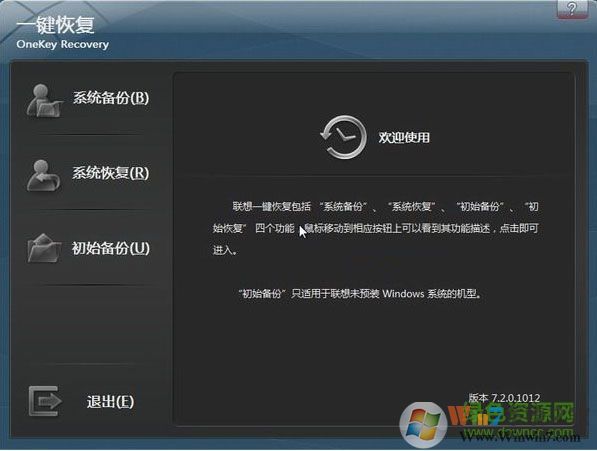
聯想一鍵恢復工具介紹:
1、下載后,在WIN7系統下以管理員權限運行聯想,恢復系統7.0發貨備份,默認背景更新工具.EXE文件,確定后,軟件自動分配隱藏區域(只分配系統下可見的區域,不改變隱藏區域的隱藏屬性)。
2、該工具在運行中,復印出廠備份自舉文件、默認背景交換選擇、語言整合操作。
a、在調用隱藏區域開始時,可能會完成語言整合操作(主要是為了避免第一版的復印出廠備份自舉文件后,只有備份沒有整合語言),只要想更換背景,就可以刪除隱藏區域根目錄下的出廠備份自舉文件-SYSMODE.INI。
b、背景選擇:如果選擇改為(y),綠葉的背景主題、選擇:n、系統是聯想的藍色象征主題。
3、運行成功后,可以調用聯想單擊恢復系統7.0,看到隱藏區域的啟動效果。
聯想一鍵恢復工具使用教程:
第一步:備份C盤重要文件
備份C盤重要文件和數據到其他盤符上,以防一鍵恢復時造成數據丟失給您造成損失。
重新啟動電腦,在電腦啟動前,不斷按“F2”鍵或鍵盤右上角的一鍵恢復,直到出現“聯想拯救系統”界面,點擊“文件管理”,選擇要備份的C盤數據,點擊復制備份到其他盤中,以防一鍵恢復后重要數據丟失,點擊返回上一步。
第二步:使用“一鍵恢復”
將您的系統盤(通常為C盤)恢復到出廠狀態,或者您上一次自己備份的狀態。
點擊一鍵恢復,選擇“恢復出廠狀態”選項,回車確定,按鍵盤“E”鍵繼續,按鍵盤任意鍵重新啟動計算機,重新設置計算機。
點擊下一步,推薦勾選“現在通過啟用自動更新幫助保護我的電腦”,如果沒有連接網絡,請勾選“現在不啟用”。
點擊下一步,電腦在連接網絡,可選擇跳過,如果您想注冊Microsoft,請勾選是,反之勾選否。點擊下一步,輸入您想要的用戶名,點擊下一步,點擊完成。
注意:恢復過程中若斷電或非正常退出,會造成文件損壞,數據丟失甚至隱藏分區文件損壞!
第三步:安裝驅動程序與軟件。
PS:現在的Win10系統已經自帶了恢復功能了,所以大家可以酌情使用。




 360解壓縮軟件2023
360解壓縮軟件2023 看圖王2345下載|2345看圖王電腦版 v10.9官方免費版
看圖王2345下載|2345看圖王電腦版 v10.9官方免費版 WPS Office 2019免費辦公軟件
WPS Office 2019免費辦公軟件 QQ瀏覽器2023 v11.5綠色版精簡版(去廣告純凈版)
QQ瀏覽器2023 v11.5綠色版精簡版(去廣告純凈版) 下載酷我音樂盒2023
下載酷我音樂盒2023 酷狗音樂播放器|酷狗音樂下載安裝 V2023官方版
酷狗音樂播放器|酷狗音樂下載安裝 V2023官方版 360驅動大師離線版|360驅動大師網卡版官方下載 v2023
360驅動大師離線版|360驅動大師網卡版官方下載 v2023 【360極速瀏覽器】 360瀏覽器極速版(360急速瀏覽器) V2023正式版
【360極速瀏覽器】 360瀏覽器極速版(360急速瀏覽器) V2023正式版 【360瀏覽器】360安全瀏覽器下載 官方免費版2023 v14.1.1012.0
【360瀏覽器】360安全瀏覽器下載 官方免費版2023 v14.1.1012.0 【優酷下載】優酷播放器_優酷客戶端 2019官方最新版
【優酷下載】優酷播放器_優酷客戶端 2019官方最新版 騰訊視頻播放器2023官方版
騰訊視頻播放器2023官方版 【下載愛奇藝播放器】愛奇藝視頻播放器電腦版 2022官方版
【下載愛奇藝播放器】愛奇藝視頻播放器電腦版 2022官方版 2345加速瀏覽器(安全版) V10.27.0官方最新版
2345加速瀏覽器(安全版) V10.27.0官方最新版 【QQ電腦管家】騰訊電腦管家官方最新版 2024
【QQ電腦管家】騰訊電腦管家官方最新版 2024 360安全衛士下載【360衛士官方最新版】2023_v14.0
360安全衛士下載【360衛士官方最新版】2023_v14.0